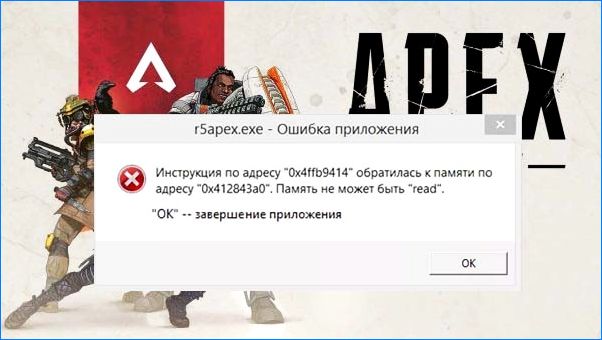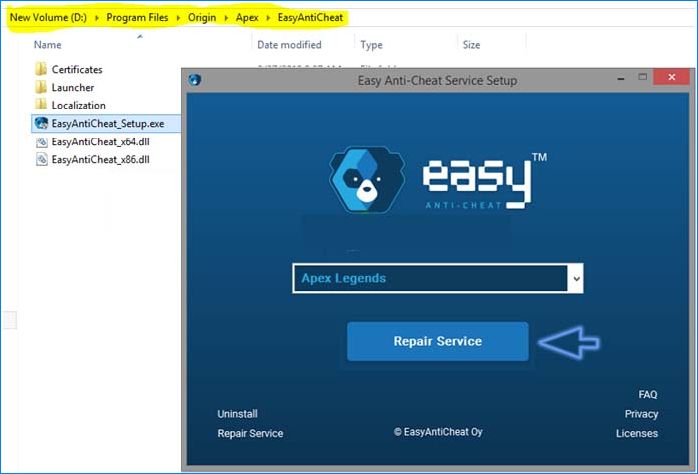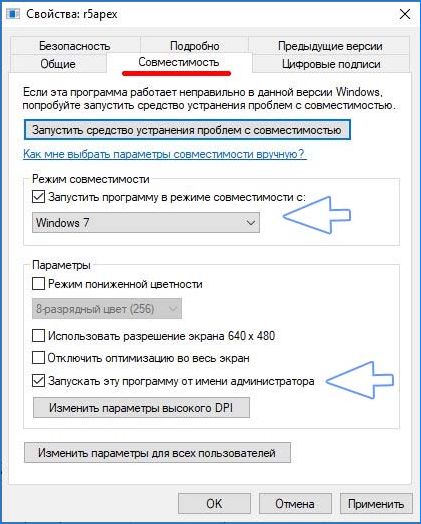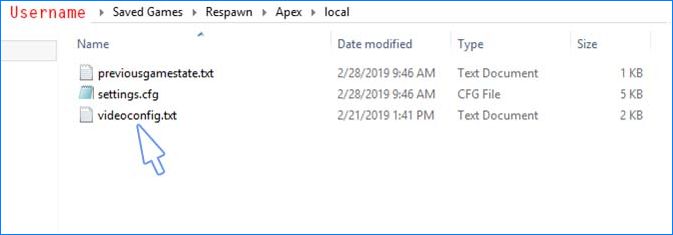@ID_Zarak1
1.Попробуйте запустить командную строку от имени администратора и ввести следующую команду:
sfc /scannow
В течение 5-10 минут эта системная утилита Windows проверит наличие ошибок в файлах операционной системы и попробует их исправить. Есть вероятность того, что проблема будет решена.
2.произвести откат системы до более раннего состояния, когда ошибка еще не проявляла себя. Если сообщение о 0xc000007b стало появляться после того, как вы установили обновления Windows или драйверов, то зайдите в панель управления Windows, выберите пункт «Восстановление», запустите восстановление, после чего отметьте галочкой «Показать другие точки восстановления» и запустите процесс, приведя компьютер к тому состоянию, когда ошибка себя еще не проявляла.
3.Переустановка самой игры
4.С учетом того, что у многих наших пользователей на компьютере установлены так называемые «сборки» Windows, то причина может крыться в ней самой. Переустановите Windows на другую, лучше оригинальную, версию.
—————————————————————————————————
Я волонтер, не работаю в EA или Respawn
Вам понравился ответ? Оцените + XP! Был ли этот вклад решением вашей проблемы?
Нажмите «Утвердить решение», чтобы публикация была видна всем пользователям!
Возникли проблемы с игрой ? Пишите , а мы поможем!
—————————————————————————————————
При запуске или в ходе прохождения Apex Legends можно столкнуться с ошибкой приложения r5apex.exe. Когда игра падает и возникает такое уведомление или аналогичное, то это указывает на сбой античита. Узнаем подробнее причины ее возникновения и пошаговые решения для устранения этой проблемы.
Содержание
- 1 Что вызывает ошибку r5apex при запуске игры
- 2 Способ 1: Исправление службы Easy Anti-Cheat
- 3 Способ 2: Восстановление игры в библиотеке Origin
- 4 Способ 3: Изменение совместимости
- 5 Способ 4: Настройка графики
К сожалению, нет конкретной причины, вызывающей эту ошибку. Apex Legends постоянно дорабатывается, доступна в ранней версии, поэтому игроки еще часто будут сталкиваться с разными неполадками. Вот некоторые из причин ее возникновения:
- Поврежденные или отсутствующие файлы. Иногда служба Античит или сама игра не может считать файлы, которые скорее всего повреждены или отсутствуют, что приводит к сбою.
- Низкое разрешение экрана или слабая видеокарта. Отсутствие необходимой видеокарты или слабая конфигурация ПК могут привести к сбою из-за низкого FPS, поскольку система не может выполнить требования, необходимые для игрового процесса. Иногда проблема возникает даже при наличии требуемой спецификации, в случае, когда не обновлены драйвера устройств.
- Совместимость с Windows. Пользователи Windows 7 и 8.1 часто сталкиваются с ошибкой при отсутствии последних обновлений этих операционных систем.
Способ 1: Исправление службы Easy Anti-Cheat
Служба Anti-Cheat, предназначенная для предотвращения нечестных способов, дающие преимущество игрокам, сканирует систему на наличие любых сторонних программ, которые вмешиваются в ход игры. Но иногда неполадки могут возникнуть через поврежденные файлы службы, поэтому переустановка Easy Anti-Cheat может решить проблему.
Для этого выполните следующие действия:
Перейдите в папку с игрой на диске по пути:
Program FilesOriginApex
Найдите подкаталог EasyAntiCheat и перейдите в него. Запустите «EasyAntiCheat_setup.exe» и кликните на кнопку «Восстановить службу».
После завершения нажмите «Готово». После проверьте, возникает ли в Apex Legends ошибка r5apex.exe при запуске.
Способ 2: Восстановление игры в библиотеке Origin
В игре может возникнуть сбой через повреждение определенных файлов, которые она не может считать с диска. Это самый быстрый способ, который позволяет проверить и восстановить файлы в случае их повреждения.
Откройте Origin и перейдите в «Библиотеку».
Кликните правой кнопкой мыши на Apex Legends, в появившемся списке нажмите «Восстановить». После завершения проверки попробуйте ее запустить. Если возникает ошибка r5apex, перейдите к следующему шагу.
Способ 3: Изменение совместимости
Поскольку игра в основном разрабатывалась под WIndows 10, которая постоянно обновляется, пользователи предыдущих версий Windows 7 или 8.1 чаще сталкиваются с ошибкой приложения r5apex.exe. Предлагаем решение проблемы в версии 8.1.
Перейдите в папку с игрой и откройте свойства файла r5apex.exe.
Выберите вкладку «Совместимость», в которой нужно сделать несколько изменений. Установите флажок «Запустить программу в режиме совместимости» и выберите «Windows 7».
Также отметьте поле «Запустить программу от имени администратора». Сохраните изменения на «Применить», нажмите ОК.
Теперь попробуйте запустить Apex Legends и посмотрите, отображается ли уведомление с кодом r5apex.
Способ 4: Настройка графики
Когда драйвер видеокарты уже обновлен, но игра не запускается через ошибку, то, скорее всего, из-за слабого графического процессора или бюджетной конфигурации ПК. Это решение позволит свести к минимуму графику Apex Legends и ваш компьютер может запустить ее без задержек и сбоев.
Для этого нужно отредактировать файл конфигурации видео.
Откройте меню «Выполнить» совместным нажатием клавиш Win+R. Введите в диалоговом поле:
%USERPROFILE%Saved GamesRespawnApexlocal
Отобразится каталог с тремя файлами. Кликните правой кнопкой мыши на «videoconfig.txt» и откройте его в блокноте.
Затем вставьте в него следующий текст:
«VideoConfig»
{
«setting.cl_gib_allow» «0»
«setting.cl_particle_fallback_base» «0»
«setting.cl_particle_fallback_multiplier» «0»
«setting.cl_ragdoll_maxcount» «0»
«setting.cl_ragdoll_self_collision» «0»
«setting.mat_depthfeather_enable» «0»
«setting.mat_forceaniso» «0»
«setting.mat_mip_linear» «1»
«setting.stream_memory» «0»
«setting.mat_picmip» «4»
«setting.particle_cpu_level» «0»
«setting.r_createmodeldecals» «0»
«setting.r_decals» «0»
«setting.r_lod_switch_scale» «0.3»
«setting.shadow_enable» «0»
«setting.shadow_depth_dimen_min» «0»
«setting.shadow_depth_upres_factor_max» «0»
«setting.shadow_maxdynamic» «0»
«setting.ssao_enabled» «0»
«setting.ssao_downsample» «0»
«setting.modeldecals_forceAllowed» «-1»
«setting.dvs_enable» «0»
«setting.dvs_gpuframetime_min» «9500»
«setting.dvs_gpuframetime_max» «9800»
«setting.defaultres» «1920»
«setting.defaultresheight» «1080»
«setting.fullscreen» «1»
«setting.nowindowborder» «0»
«setting.volumetric_lighting» «0»
«setting.mat_vsync_mode» «0»
«setting.mat_backbuffer_count» «1»
«setting.mat_antialias_mode» «0»
«setting.csm_enabled» «0»
«setting.csm_coverage» «0»
«setting.csm_cascade_res» «16»
«setting.fadeDistScale» «0.750000»
«setting.dvs_supersample_enable» «0»
«setting.gamma» «1.000000»
«setting.configversion» «7»
«mat_disable_bloom» «1»
«mat_specular» «0»
«mat_bumpmap» «0»
«r_dynamic» «0»
}
Теперь запустите игру и проверьте.
Эти изменения исправят ошибку приложения r5apex.exe с запуском. Но если вас не устраивает ухудшение графики из-за этого файла, просто удалите его. Apex Legends создаст его снова по умолчанию при запуске игры.
★★ Novice
February 2019
I have a difference error after loading the blue bar.
this message:
What should I do now? this message appears when the blue bar loads, i tried everything.
I am waiting for technical support answer
Message 3 of 18
(12,661 Views)
★★★★★ Newbie
February 2019
When I launch the game it says:» The application was unable to start correctly (0xc000007b). Click OK to close the application.
What can I do to fix this problem?
Message 1 of 18
(12,605 Views)
★ Pro
Message 2 of 18
(12,573 Views)
★ Novice
Message 4 of 18
(12,641 Views)
★★ Novice
February 2019
I have:
Windows 7
Service Pack 1
Pentium G3258 3.20 GHz
GTX 1050 Ti
8GB RAM
First of all I had a crash while I was opening Origin. After a few hours I fixed it and then I had another error with api ms win crt runtime l1 1 0 dll. I also fixed it and then a new error came out. The error said The application was unable to start correctly (0xc000007b). Can sb help me please. I wasted 5 hours of trying.
Message 5 of 18
(13,580 Views)
★ Pro
February 2019
Have you tried installing the Visual C++ files in this folder (vc redist):
C:Program Files (x86)Origin
Message 6 of 18
(13,566 Views)
★★ Novice
February 2019
Yes it says that vcredist_x64_vs2015 has been already been installed and I repaired the vcredist_x64_vs2010 but nothing happened. Do I have to do something else, or update something??
Message 7 of 18
(13,553 Views)
★ Pro
February 2019
Ok so you need to make sure:
-VIsual C++ 2010 is installed both x64 x86 (same version for both and latest version)
-VIsual C++ 2015 is installed both x64 x86 (same version for both and latest version)
-VIsual C++ 2017 is installed both x64 x86 (same version for both and latest version)
I think an update was released today for apex game may or may not help you but updating is maybe better
Message 8 of 18
(13,546 Views)
★★ Novice
February 2019
Nope, nothing happened. Is there any dll that can help me?
Message 9 of 18
(13,539 Views)
★ Pro
February 2019
You need Visual C++ 2010, 2013 and 2015.. Sorry made a mistake in the post above..
Some more things to try:
-Start the origin/apex as administrator
-Disable windows full screen optimization on apexgame excetable
-Repair game from within Origin
Good luck
Message 10 of 18
(13,536 Views)
★★ Novice
February 2019
I have a difference error after loading the blue bar.
this message:
What should I do now? this message appears when the blue bar loads, i tried everything.
I am waiting for technical support answer
Message 3 of 18
(12,661 Views)
★★★★★ Newbie
February 2019
When I launch the game it says:» The application was unable to start correctly (0xc000007b). Click OK to close the application.
What can I do to fix this problem?
Message 1 of 18
(12,605 Views)
★ Pro
Message 2 of 18
(12,573 Views)
★ Novice
Message 4 of 18
(12,641 Views)
★★ Novice
February 2019
I have:
Windows 7
Service Pack 1
Pentium G3258 3.20 GHz
GTX 1050 Ti
8GB RAM
First of all I had a crash while I was opening Origin. After a few hours I fixed it and then I had another error with api ms win crt runtime l1 1 0 dll. I also fixed it and then a new error came out. The error said The application was unable to start correctly (0xc000007b). Can sb help me please. I wasted 5 hours of trying.
Message 5 of 18
(13,580 Views)
★ Pro
February 2019
Have you tried installing the Visual C++ files in this folder (vc redist):
C:Program Files (x86)Origin
Message 6 of 18
(13,566 Views)
★★ Novice
February 2019
Yes it says that vcredist_x64_vs2015 has been already been installed and I repaired the vcredist_x64_vs2010 but nothing happened. Do I have to do something else, or update something??
Message 7 of 18
(13,553 Views)
★ Pro
February 2019
Ok so you need to make sure:
-VIsual C++ 2010 is installed both x64 x86 (same version for both and latest version)
-VIsual C++ 2015 is installed both x64 x86 (same version for both and latest version)
-VIsual C++ 2017 is installed both x64 x86 (same version for both and latest version)
I think an update was released today for apex game may or may not help you but updating is maybe better
Message 8 of 18
(13,546 Views)
★★ Novice
February 2019
Nope, nothing happened. Is there any dll that can help me?
Message 9 of 18
(13,539 Views)
★ Pro
February 2019
You need Visual C++ 2010, 2013 and 2015.. Sorry made a mistake in the post above..
Some more things to try:
-Start the origin/apex as administrator
-Disable windows full screen optimization on apexgame excetable
-Repair game from within Origin
Good luck
Message 10 of 18
(13,536 Views)
Некоторые игроки при запуске Apex Legends получают сообщение, в котором обозначен сбой: «r5apex.exe — Ошибка приложения, инструкция по адресу 0x6a1f9414 ссылается на память по адресу 0x4128a3a0. Память не может быть прочитана».
Когда геймер получает данную ошибку – на экране загрузки программы запуска, игра автоматически закрывается.
Что такое эта ошибка
На самом деле «R5apex.exe» — это обобщенный сбой запуска видеоигры Apex Legends, сигнализирующий о проблемах, которые возникли в синхронизации служб игры и процессов, относящихся непосредственно к параметрам Windows. Чтобы определить точную причину, необходимо хотя бы кратко ознакомиться с самой ошибкой. В подавляющем большинстве это:
- Ошибка при запуске приложения (0xc0000142, 0x00000000 и др.).
- Инструкция по адресу обратилась к памяти. Память не может быть «read».
- Исключение Uunknown Software Exception (0xc000001d) в приложении по адресу.
- Нередко этот баг запуска может сопровождаться проблемами, связанными с EAC (античитом) — Game Security Violation Detected #00000001.
R5apex.exe – как видите это общий указатель, объединяющий частные случаи, причины которых могут зависеть от различных источников
Самыми распространенными причинами этой ошибки является система пользователя, а именно отсутствие необходимых компонентов: актуальных DirectX, Visual C++, апдейтов драйверов. Иногда сбой возникает за счет отсутствия в операционной системе KB-обновлений.
Также сюда надо добавить и системный мусор, и банальное несоответствие требованиям игры. Как известно Apex Legends более требовательна к процессору, чем к видеокарте. Причем с графикой можно как-то разобраться, например, снизив надстройки видео, а вот добавить потребную SSSE3 инструкцию не получится.
Эта проблема возникает только для игроков, которые все еще используют более старую версию ОС Windows, такую как 7 и 8.1. Существуют различные способы разрешения проблемы.
Пакет обновлений (Win.8.1)
Если вы используете Windows 8.1, то можете попробовать быстро установить обновления для исправления сбоя игры.
- Обновление стека обслуживания:
https://support.microsoft.com/en-us/help/3173424/servicing-stack-update-for-windows-8-1-and-windows-server-2012- r2
.
- Накопительный пакет обновления:
https://support.microsoft.com/en-us/help/3172614/july-2016-update-rollup-for-windows-8-1-and-windows-server-2012-r2
.
Установка обоих этих файлов позволит избежать сбоев в игровом процессе. Если исправления не будут работать. Вы можете попробовать установить вот это обновление KB3173424:
https://www.microsoft.com/en-us/download/details.aspx?id=53217
.
Повышаем FPS в Apex Legends
Следуем простым инструкциям — при вариантах средних/низких настроек для очень слабых ПК выбираем наименьший соответственно:
- Поставьте нормальное расширение своего экрана в полном соответствии с монитором. Точные параметры узнайте при переходе на рабочий стол. Нажмите здесь правой кнопкой мышки и зайдите в раздел «Расширение экрана». Откроется соответствующее меню, где указана вся нужная вам информация.
- Режим отображения — ставьте исключительно на весь полностью экран. Не должно быть значение «В окне» или «В окне без рамки», т.к. это достаточно существенно пожирает кадры.
- Далее настройки «Поле зрения» — здесь не больше 90, поскольку тоже идет бесполезное расходование мощности ПК. При этом особой разницы, влияющей на комфорт игрового процесса, вы не ощутите.
- «Цветовой фильтр» — выставьте «Протанопия или Выкл.».
- Отключите «Вертикальная синхронизация», как в принципе и в иных требовательных играх.
- «Адаптивное разрешение» — на 0, так как по факту это резервные кадры для отсутствия просадок.
- Отключите – «Сглаживание».
- Качество текстур — или «Низкое» или «Среднее».
- Фильтрация текстур — выбирайте только «Билинейная», причем здесь мощность железа по большому счету роли не играет.
- Все последующие параметры ставьте на «Низко» либо «Выкл.» — в противном случае прирост будет составлять всего лишь 5-10 кадров.
Проверьте целостность файлов
Возможно, вам придется проверить целостность файлов, установленных в игре Apex Legends. Если проблема в этом, то их можно восстановить через клиент Origin.
- Перейдите в раздел «Моя библиотека игр».
- Нажмите на «Apex Legends».
- Затем кликните «Настройки шестеренки» и нажмите «Восстановить».
Чистим временные файлы
Вручную посредством папки TEMP. Делается это таким образом:
- Сочетание клавиш Win+R. Откроется «Выполнить», куда надо вписать (а лучше перекопировать) %temp%. Затем нажать «ОК».
- В открывшейся папке выделите и удалите все, что есть. Если в каком-то удалении будет отказано — просто пропустите.
- Далее заходим в Диск C — Program Files — Origin Games — Apex — EasyAntiCheat. Запустите от имени админа античит. ПКМ на иконку программы и выберите соответствующий пункт.
- Если запуск от имени администратора вы делаете в первый раз — необходимо будет запустить непосредственно установочный файл «EasyAntiCheat_Setup.exe».
- Откроется окно, в котором требуется нажать «Помощь в восстановлении». Ожидайте полного завершения процесса.
После этого запускайте Ориджин и проследуйте в библиотеку, где через ПКМ нажмите «Обновить игру».
Очистите реестр
Для этого отлично подходит программа CCleaner. Скачать можно здесь:
https://www.ccleaner.com/ru-ru/ccleaner
.
- Откройте программу и зайдите в подраздел «Реестр».
- Затем нажмите «Поиск проблем».
- После завершения поиска нажмите «Исправить».
- После чего программа предложит сделать копию реестра. Здесь надо согласиться.
- Потом кликните «Исправить отмеченные».
- После окончания процедуры – кнопка «Закрыть».
Оптимизация Apex Legends
Когда вы полностью подготовите операционную систему к запуску — еще раз выполните предыдущий пункт с программой CCleaner, но только для анализа и очистки временных файлов.
- Откройте программу и нажмите «Анализ».
- После завершения процесса щелкните «Очистка».
Все, на этом процедура завершена. После этого смело загружайте игру, а ошибка приложения r5apex.exe должна исчезнуть.
Regex Edit исправить для Windows 7
Если вы используете Windows 7, вы можете попробовать исправить редактирование реестра вашей системы.
- Перейдите в Regedit, выполнив поиск в Run.
- Перейдите к «HKEY_LOCAL_MACHINE SOFTWARE Microsoft Windows NT CurrentVersion Параметры выполнения файла изображения»
- Щелкните правой кнопкой мыши «File Image Execution Options» папку, затем наведите на новый и выберите ключ. Введите имя «r5apex.exe» .
- Щелкните правой кнопкой мыши r5apex.exe папки, наведите на новые и выберите Key, а затем введите имя «PerfOptions».
- Выделите PerfOptions слева, в пустом пространстве справа щелкните правой кнопкой мыши и наведите курсор мыши на новое и выберите «DWORD (32-bit) Value» , затем введите «CpuPriorityClass».
Дважды щелкните только что созданный CpuPriorityClass Dword, а затем в новом окне убедитесь, что для основания задано шестнадцатизначное число, и установите значение 3.
Заключение
Если все процедуры осуществили правильно — ошибка больше беспокоить не должна. Вызвать баг в данном случае может только отсутствие оптимизации. Видеоигра вышла практически законченным продуктом, при этом «сырых» мест достаточно много. Поэтому разработчики регулярно выкладывают обновления и всевозможные патчи. Если ни один из вариантов вам не помог – в данном случае, вам нужно будет подождать выхода обновления и произвести новый запуск игры.
Многие геймеры, которые столкнулись с этой ошибкой, обсуждают на форумах – переходить на Win10 или повременить? Стоит отметить, что Windows 10 отлично оптимизирована под игру, поэтому все важные библиотеки исправно распознаются и работают. А разговоры, что ОС 10 «съедает ресурсы и память» – всего лишь неподтвержденные слухи!
При запуске или в ходе прохождения Apex Legends можно столкнуться с ошибкой приложения r5apex.exe. Когда игра падает и возникает такое уведомление или аналогичное, то это указывает на сбой античита. Узнаем подробнее причины ее возникновения и пошаговые решения для устранения этой проблемы.
Содержание
- 1 Что вызывает ошибку r5apex при запуске игры
- 2 Способ 1: Исправление службы Easy Anti-Cheat
- 3 Способ 2: Восстановление игры в библиотеке Origin
- 4 Способ 3: Изменение совместимости
- 5 Способ 4: Настройка графики
К сожалению, нет конкретной причины, вызывающей эту ошибку. Apex Legends постоянно дорабатывается, доступна в ранней версии, поэтому игроки еще часто будут сталкиваться с разными неполадками. Вот некоторые из причин ее возникновения:
- Поврежденные или отсутствующие файлы. Иногда служба Античит или сама игра не может считать файлы, которые скорее всего повреждены или отсутствуют, что приводит к сбою.
- Низкое разрешение экрана или слабая видеокарта. Отсутствие необходимой видеокарты или слабая конфигурация ПК могут привести к сбою из-за низкого FPS, поскольку система не может выполнить требования, необходимые для игрового процесса. Иногда проблема возникает даже при наличии требуемой спецификации, в случае, когда не обновлены драйвера устройств.
- Совместимость с Windows. Пользователи Windows 7 и 8.1 часто сталкиваются с ошибкой при отсутствии последних обновлений этих операционных систем.
Способ 1: Исправление службы Easy Anti-Cheat
Служба Anti-Cheat, предназначенная для предотвращения нечестных способов, дающие преимущество игрокам, сканирует систему на наличие любых сторонних программ, которые вмешиваются в ход игры. Но иногда неполадки могут возникнуть через поврежденные файлы службы, поэтому переустановка Easy Anti-Cheat может решить проблему.
Для этого выполните следующие действия:
Перейдите в папку с игрой на диске по пути:
Program FilesOriginApex
Найдите подкаталог EasyAntiCheat и перейдите в него. Запустите «EasyAntiCheat_setup.exe» и кликните на кнопку «Восстановить службу».
После завершения нажмите «Готово». После проверьте, возникает ли в Apex Legends ошибка r5apex.exe при запуске.
Способ 2: Восстановление игры в библиотеке Origin
В игре может возникнуть сбой через повреждение определенных файлов, которые она не может считать с диска. Это самый быстрый способ, который позволяет проверить и восстановить файлы в случае их повреждения.
Откройте Origin и перейдите в «Библиотеку».
Кликните правой кнопкой мыши на Apex Legends, в появившемся списке нажмите «Восстановить». После завершения проверки попробуйте ее запустить. Если возникает ошибка r5apex, перейдите к следующему шагу.
Способ 3: Изменение совместимости
Поскольку игра в основном разрабатывалась под WIndows 10, которая постоянно обновляется, пользователи предыдущих версий Windows 7 или 8.1 чаще сталкиваются с ошибкой приложения r5apex.exe. Предлагаем решение проблемы в версии 8.1.
Перейдите в папку с игрой и откройте свойства файла r5apex.exe.
Выберите вкладку «Совместимость», в которой нужно сделать несколько изменений. Установите флажок «Запустить программу в режиме совместимости» и выберите «Windows 7».
Также отметьте поле «Запустить программу от имени администратора». Сохраните изменения на «Применить», нажмите ОК.
Теперь попробуйте запустить Apex Legends и посмотрите, отображается ли уведомление с кодом r5apex.
Способ 4: Настройка графики
Когда драйвер видеокарты уже обновлен, но игра не запускается через ошибку, то, скорее всего, из-за слабого графического процессора или бюджетной конфигурации ПК. Это решение позволит свести к минимуму графику Apex Legends и ваш компьютер может запустить ее без задержек и сбоев.
Для этого нужно отредактировать файл конфигурации видео.
Откройте меню «Выполнить» совместным нажатием клавиш Win+R. Введите в диалоговом поле:
%USERPROFILE%Saved GamesRespawnApexlocal
Отобразится каталог с тремя файлами. Кликните правой кнопкой мыши на «videoconfig.txt» и откройте его в блокноте.
Затем вставьте в него следующий текст:
«VideoConfig»
{
«setting.cl_gib_allow» «0»
«setting.cl_particle_fallback_base» «0»
«setting.cl_particle_fallback_multiplier» «0»
«setting.cl_ragdoll_maxcount» «0»
«setting.cl_ragdoll_self_collision» «0»
«setting.mat_depthfeather_enable» «0»
«setting.mat_forceaniso» «0»
«setting.mat_mip_linear» «1»
«setting.stream_memory» «0»
«setting.mat_picmip» «4»
«setting.particle_cpu_level» «0»
«setting.r_createmodeldecals» «0»
«setting.r_decals» «0»
«setting.r_lod_switch_scale» «0.3»
«setting.shadow_enable» «0»
«setting.shadow_depth_dimen_min» «0»
«setting.shadow_depth_upres_factor_max» «0»
«setting.shadow_maxdynamic» «0»
«setting.ssao_enabled» «0»
«setting.ssao_downsample» «0»
«setting.modeldecals_forceAllowed» «-1»
«setting.dvs_enable» «0»
«setting.dvs_gpuframetime_min» «9500»
«setting.dvs_gpuframetime_max» «9800»
«setting.defaultres» «1920»
«setting.defaultresheight» «1080»
«setting.fullscreen» «1»
«setting.nowindowborder» «0»
«setting.volumetric_lighting» «0»
«setting.mat_vsync_mode» «0»
«setting.mat_backbuffer_count» «1»
«setting.mat_antialias_mode» «0»
«setting.csm_enabled» «0»
«setting.csm_coverage» «0»
«setting.csm_cascade_res» «16»
«setting.fadeDistScale» «0.750000»
«setting.dvs_supersample_enable» «0»
«setting.gamma» «1.000000»
«setting.configversion» «7»
«mat_disable_bloom» «1»
«mat_specular» «0»
«mat_bumpmap» «0»
«r_dynamic» «0»
}
Теперь запустите игру и проверьте.
Эти изменения исправят ошибку приложения r5apex.exe с запуском. Но если вас не устраивает ухудшение графики из-за этого файла, просто удалите его. Apex Legends создаст его снова по умолчанию при запуске игры.
@EzyHawk thank EZYHawk
Everything to refresh the system, I’ve perfected it and done many ways but still be like that. I have had this problem for 5 days, I have a headache about this, the .NET framework and directx I have updated to the latest version.
Thank you if you showed me how to fix this problem, I’ve removed and reinstalled it 6 times still not working.
Hope you and technician help me
@EzyHawk thank EZYHawk
Everything to refresh the system, I’ve perfected it and done many ways but still be like that. I have had this problem for 5 days, I have a headache about this, the .NET framework and directx I have updated to the latest version.
Thank you if you showed me how to fix this problem, I’ve removed and reinstalled it 6 times still not working.
Hope you and technician help me
Ошибка 0xc000007b возникает при запуске приложений Windows, программ или игр. Код не сообщает рядовому пользователю ничего о том, что произошло, почему так, и как исправить ситуацию. Если человек не обладает достаточной компетенцией, будет сложно определить, что же пошло не так.
В статье пойдет речь об этой ошибке, природе возникновения и вариантах решения проблемы. После прочтения пользователь разберется в причинах сбоев запуска и сможет исправить ошибку. Информация прошла несколько проверок на достоверность и после этого была использована для написания статьи. Так или иначе, она помогает, если появляется ошибка при запуске приложения 0xc000007b.
Причины возникновения
Ошибки данного типа свидетельствуют о проблемах программного обеспечения. В основном это связано с повреждениями файлов запускаемых приложений или файлами библиотек, а также ограничениями непонятной природы. Последние берут прямое участие в исполнении алгоритма запуска. Но бывают и другие не связанные напрямую причины. Все возможные причины укладываются в следующий список:
- Неполадки совместимости;
- Ограниченный доступ к запуску, приложение требует исключительных полномочий;
- Повреждения файлов программы или игры при установке, прерванная установка;
- Ограничения антивируса на запуск приложения;
- Повреждения файлов библиотек;
- Повреждения файлов драйверов;
В зависимости от причины, которая приводит к сбою, применяется определенный метод решения проблемы. Часто возникает данная ошибка при запуске приложения. Например, часто мешает запуску itunes .
Как исправить ошибку 0xc000007b при запуске игры или программы? Методы решения
Каждый вариант, исправляющий ошибку, представлен списком от простых методов к сложным, и зависит от причины возникновения проблемы. Инструкции для удобства расположены сразу же, в описании метода решения. Так, как устранить ошибку?
Метод 1
Проблемы совместимости приложения вызваны конфликтом между операционной системой пользователя и запускаемым приложением, когда программа или игра создана для одной операционной системы, а устанавливается на другую. Например, игра предназначена для Windows XP, но установка и запуск производится на Виндовс 7. Тогда идет речь о причине, связанной с неполадками совместимости.
Исправить проблему легко: правой кнопкой на исполняемом файле(.exe) приложения — строка “Свойства” — вкладка “Совместимость” — поставить галочку рядом с надписью “Запуск в режиме совместимости” — выбрать из списка нужный вариант. Если не помогает один, то перепробовать все, что имеется в списке.
Метод 2
Ограниченный доступ и необходимость исключительных полномочий администратора приложением может проявляться по-разному, в том числе и данной ошибкой. Пробуйте запустить приложение от имени администратора. Для этого: правый клик на том же файле — строка “запуск от имени администратора” — подтвердить запрос на выполнение.
Метод 3 (самый распространенный)
Проблема возникает именно при повреждении архивов и файлов библиотек, необходимых для исполнения алгоритма запуска. В данном случае это — неисправности, конфликты, отсутствие файлов Visual C++, DirectX, .net Framework. Указанные библиотеки служат средством запуска большинства приложений, поэтому вероятность, что ошибка вызвана проблемой внутри них, стремится к 100%.
Для решения нужно установить/обновить отсутствующие библиотеки. Хочется отметить, что нужно устанавливать не самую последнюю версию, а все. Например библиотека Visual C++, должна быть установлена от 2005 версии до 2015. (Более подробнее на самой странницы с библиотекой). Также, обратите внимания, что библиотеки могут уже быть установленными, но работают не правильно из-за отсутствующих или поврежденных файлов. В таком случаи, рекомендуем удалить все версии через «Программы и компоненты», и установить всё снова.
Метод 3 стоит использовать, если возникла ошибка в игре Teamspeak 3, – это рекомендация производителя по исправлению. В этом случае также можно попробовать установить другую версию приложения, например, не 64х-, а 32х-разрядную.
Метод 4
При неправильной, прерванной установке приложения следует удалить его и запустить процесс заново. Если не помогло, найти другой источник установщика, ибо возможно, что текущий содержит ошибки и, как следствие этого, возникают ошибки при запуске.
Метод 5
Антивирусы — вещь хорошая и полезная, но изредка они могут принимать обход взломщиками ограничений производителя на использование приложений, как вирус. Поэтому, запуская пиратские копии, могут проявляться ошибки без предупреждений о вирусной атаке. Стоит экспериментировать с отключением экранов антивируса на время запуска. Плюс ко всему, антивирусы работают по неизвестным алгоритмам и могут препятствовать запуску пиратских копий программ.
Метод 6
Повреждения файлов драйверов приводят к подобным ошибкам. Отдельное внимание уделить ПО на видеокарту. Пробуйте обновить драйвера на сайте производителя. Если не помогло, удалите драйвер и установите его “чистым” способом. Для этого нужно предварительно скачать драйвера на Nvidia или ATI Radeon, в зависимости от производителя и модели видеокарты.
Заключение
Список причин и решений помогает в тех или иных случаях, и содержит информацию о природе ошибок. Содержащиеся инструкции используются для устранения неисправностей, когда появляется ошибка 0xc000007b при запуске игры или программы.
Если у Вас остались вопросы, можете задавать их в форме комментариев чуть ниже
Видео: Ошибка при запуске приложения 0xc000007b — как исправить?